Cómo activar tu cuenta de Twitch
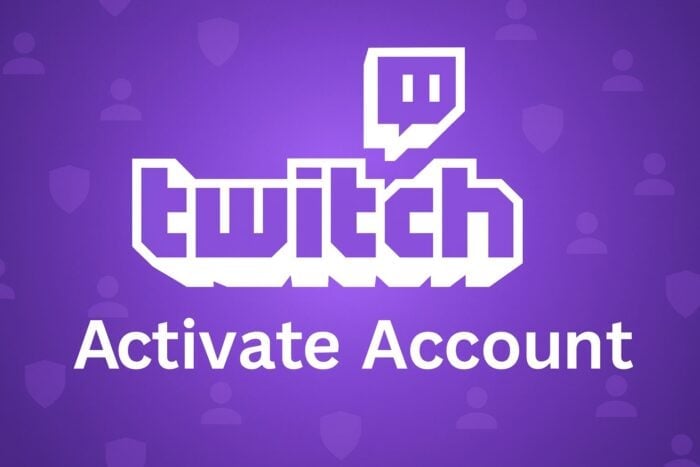
Tabla de contenidos
- Crear cuenta o iniciar sesión
- Activar Twitch en una smart TV o consola
- Habilitar la autenticación en dos pasos (2FA)
- Verificar tu cuenta para transmitir
- Por qué deberías activar Twitch
- Lista de verificación rápida
- Qué hacer si la activación falla
- Alternativas y buenas prácticas
- Glosario de términos clave
- Preguntas frecuentes
- Resumen
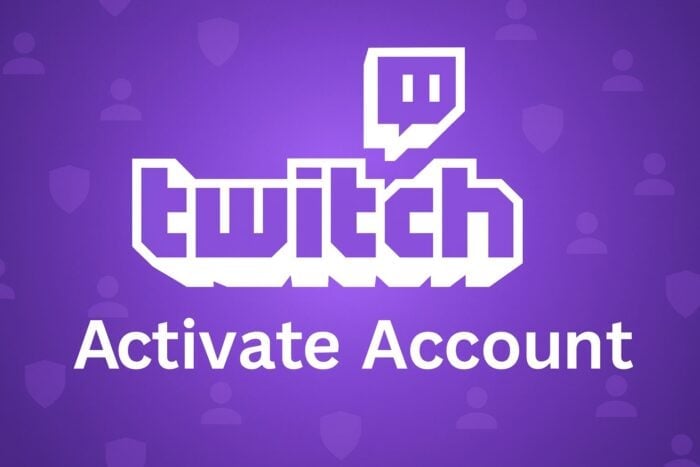
Crear cuenta o iniciar sesión
Antes de activar tu cuenta en otro dispositivo, crea y verifica tu perfil en Twitch.
- Ve a twitch.tv desde tu navegador en el ordenador o en el móvil.
- Haz clic en “Registrarte” si todavía no tienes cuenta.
- Introduce un nombre de usuario, una contraseña segura, tu correo electrónico y tu fecha de nacimiento.
- Confirma tu dirección de correo con el código que te envían por email.
- Si ya tienes cuenta, selecciona “Iniciar sesión” y usa tus credenciales.
Nota importante: si recibes errores durante el registro, revisa que el correo esté bien escrito y que cumpla las políticas de edad de Twitch. Si persisten los problemas, busca la guía “Twitch no me deja registrarme” en la ayuda oficial.
Activar Twitch en una smart TV o consola
Vincular tu cuenta a la TV o a una consola te permite ver canales y transmitir sin volver a introducir datos cada vez.
- Abre la app de Twitch en tu smart TV, PlayStation o Xbox.
- En la pantalla de la app aparecerá un código de activación de varios dígitos.
- En tu teléfono o PC, abre el navegador y visita twitch.tv/activate.
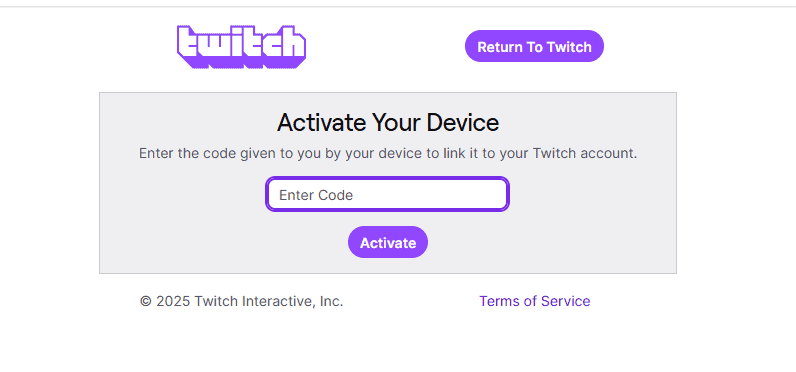
- Inicia sesión con tu cuenta de Twitch si te lo piden.
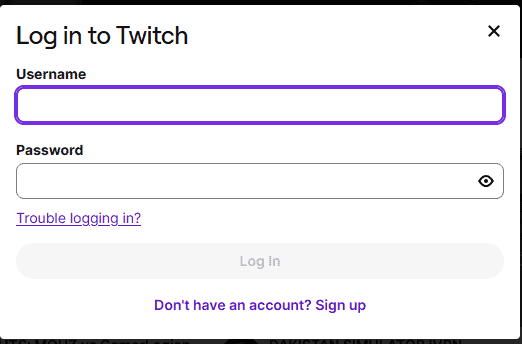
- Introduce el código que aparece en la TV y pulsa “Activar”.
- La app de la TV se actualizará y vinculará tu cuenta automáticamente.
Consejo: si el código expira, cierra y abre la app en la TV para generar uno nuevo.
Habilitar la autenticación en dos pasos (2FA)
La 2FA protege tu cuenta frente a accesos no autorizados. Es imprescindible para transmitir con seguridad.
- Abre Twitch y ve a tu perfil en la esquina superior derecha.
- Selecciona “Configuración”.
- Abre la pestaña “Seguridad y privacidad”.
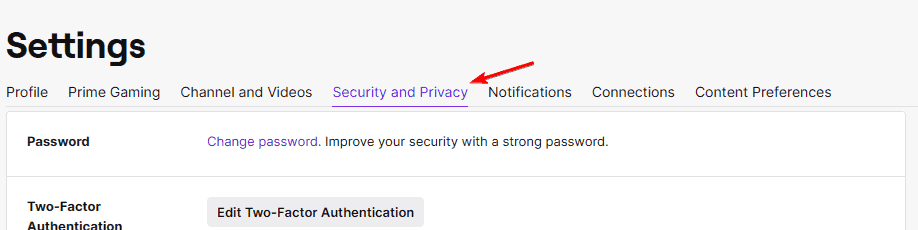
- Bajo “Seguridad”, elige “Configurar la autenticación en dos pasos”.
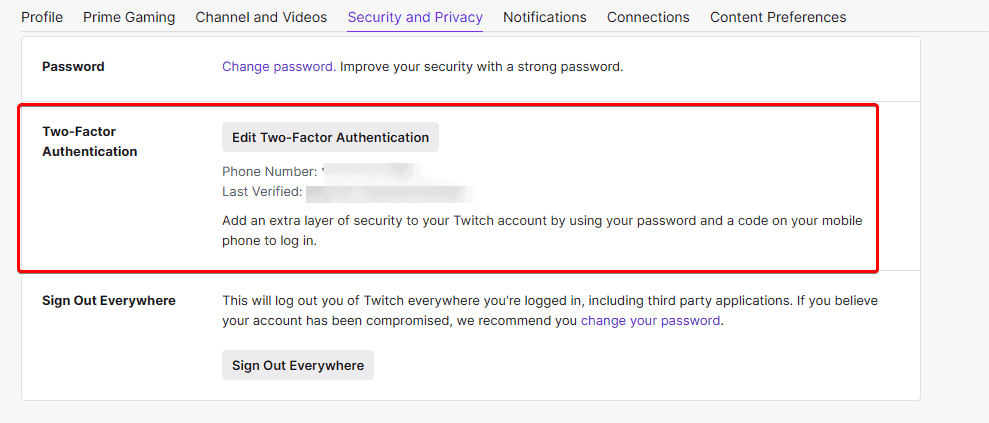
- Sigue las indicaciones para vincular tu número de móvil o una app de autenticación.
- Verifica el código que te envíen por SMS o por la app. A partir de entonces, necesitarás 2FA en cada inicio de sesión.
Importante: anota o guarda los códigos de recuperación que Twitch te ofrece. Te servirán si pierdes acceso al móvil.
Verificar tu cuenta para transmitir
Verificar la cuenta completa el proceso y habilita funciones de emisión.
- Haz clic en el icono de tu perfil y abre el “Creator Dashboard” (Panel de creador).
- Ve a “Configuración” y luego a “Stream”.
- Comprueba que tu correo esté verificado y que no haya advertencias de seguridad.
- Si planeas monetizar, revisa los requisitos de afiliado y socio en la sección “Logros” del panel.
Si experimentas problemas con la calidad de transmisión (lag, baja tasa de frames), revisa la configuración de hardware y la opción de aceleración por hardware en tu equipo.
Por qué deberías activar Twitch
Activar y verificar tu cuenta desbloquea funcionalidades clave:
- Transmitir en directo desde PC, móvil, consola o TV.
- Chatear e interactuar en tiempo real con comunidades.
- Obtener recompensas, bits y suscripciones para monetizar contenido.
- Aumentar la seguridad con verificación de correo y 2FA.
Lista de verificación rápida
- Has verificado tu correo electrónico.
- Has iniciado sesión en twitch.tv/activate desde un navegador para vincular dispositivos.
- Has guardado códigos de recuperación de 2FA.
- Has comprobado la configuración de transmisión en el Creator Dashboard.
- Has probado la calidad de stream con una transmisión privada o de prueba.
Qué hacer si la activación falla
Casos comunes y soluciones prácticas:
- Código caducado: genera uno nuevo cerrando y abriendo la app en la TV.
- No recibo el email de verificación: revisa la carpeta de spam y espera unos minutos. Si no llega, reenvía el correo desde la sección de configuración.
- Problemas de 2FA: usa los códigos de recuperación o contacta con soporte si perdiste el móvil.
- Error al iniciar sesión en la TV: asegúrate de que la app esté actualizada y la consola/TV conectada a Internet.
Cuándo puede fallar la activación:
- Conexión a Internet inestable.
- Diferencias de zona horaria que afecten códigos temporales de 2FA.
- Restricciones de red (cortafuegos o NAT estricta) en consolas o PCs.
Alternativas y buenas prácticas
Alternativas para usar Twitch si no puedes activar un dispositivo:
- Ver canales desde el navegador en un ordenador o en el navegador del móvil.
- Iniciar sesión directamente en la app de Smart TV con tu correo y contraseña (si la app lo permite).
- Usar la app móvil para ver y chatear sin vincular la TV.
Buenas prácticas para streamers:
- Usa una contraseña única y un gestor de contraseñas.
- Habilita 2FA y guarda los códigos de recuperación en un lugar seguro.
- Prueba tu stream antes de emitir en directo para comprobar audio y vídeo.
- Mantén actualizados los drivers de la tarjeta gráfica y la app de Twitch.
Mini metodología para una activación segura (SOP rápido)
- Registra la cuenta en un ordenador y verifica el correo.
- Configura 2FA y guarda códigos de recuperación.
- Vincula dispositivos mediante twitch.tv/activate.
- Revisa el Creator Dashboard y prueba una transmisión privada.
- Comienza a transmitir públicamente o programa tu primer directo.
Glosario de una línea
- 2FA: Método de seguridad que requiere dos formas de verificación para iniciar sesión.
- Código de activación: Código temporal que aparece en la TV para vincular la cuenta.
- Creator Dashboard: Panel de control para gestionar streams y configuraciones.
- Bits: Microdonaciones que los espectadores envían a los creadores.
- Suscripción: Pago recurrente para apoyar a un canal y obtener beneficios.
Preguntas frecuentes
¿Cómo cuánto tarda activar una cuenta de Twitch?
La activación es instantánea después de introducir el código o verificar el correo.
¿Puedo activar Twitch sin usar un PC?
Sí. Puedes usar el navegador del móvil para visitar twitch.tv/activate y vincular tu TV o consola.
¿Por qué mi código de activación no funciona?
Los códigos expiran pasados unos minutos. Cierra y abre la app para generar uno nuevo.
¿Puedo usar la misma cuenta en varios dispositivos?
Sí. Repite el proceso de activación en cada dispositivo para vincularlos todos.
¿Necesito 2FA para transmitir?
Twitch recomienda 2FA por seguridad y en algunos casos lo requiere para funciones avanzadas de transmisión.
Resumen
Activar tu cuenta de Twitch es un proceso breve: crea o inicia sesión en Twitch, usa twitch.tv/activate para vincular dispositivos, activa 2FA y verifica tu correo. Con estos pasos tendrás mejor seguridad, acceso a herramientas de creador y la libertad de ver y emitir desde múltiples dispositivos.
Resumen práctico:
- Verifica tu correo y configura 2FA.
- Usa twitch.tv/activate para conectar TV o consola.
- Guarda tus códigos de recuperación y realiza pruebas antes de emitir en directo.
Importante: guarda siempre tus credenciales y códigos de emergencia en un lugar seguro para evitar perder acceso.
Materiales similares

Podman en Debian 11: instalación y uso
Apt-pinning en Debian: guía práctica

OptiScaler: inyectar FSR 4 en casi cualquier juego
Dansguardian + Squid NTLM en Debian Etch

Arreglar error de instalación Android en SD
